Bạn đang xem bài viết Cách chuyển file PSD sang AI tại Thcshoanghiep.edu.vn bạn có thể truy cập nhanh thông tin cần thiết tại phần mục lục bài viết phía dưới.
Trong quá trình thiết kế đồ họa, làm việc với các tệp tin gốc là điều vô cùng quan trọng. Trong các dự án thiết kế đồ họa, tệp PSD (Photoshop Document) là định dạng tệp phổ biến nhất được sử dụng. Tuy nhiên, trong một số trường hợp, bạn có thể muốn chuyển đổi tệp PSD sang định dạng AI (Adobe Illustrator). Lý do vì sao nên chuyển đổi và cách thực hiện sẽ được đề cập trong bài viết này. Hãy cùng tìm hiểu cách chuyển file PSD sang AI để tối ưu hóa công việc của bạn trong lĩnh vực thiết kế đồ họa.
Cùng một nhà sản xuất nhưng Photoshop và Illustrator đều có những định dạng riêng biệt như PSD và AI. Rất nhiều người làm việc sáng tạo nội dung nhưng lại không biết cách chuyển đổi định dạng file PSD sang AI chuẩn. Trong bài viết này Thủ thuật phần mềm sẽ hướng dẫn các bạn cách chuyển đổi file PSD của Photoshop sang file AI của Illustrator nhanh và chính xác nhất.

1. Chuyển đổi file PSD sang AI bằng Adobe Illustrator
Phần mềm Photoshop và Illustrator cùng một nhà sản xuất nên hãng đã cung cấp cho chúng khả năng tương thích ngược với nhau. Điều này đồng nghĩa với việc các bạn có thể mở file PSD trên Illustrator và mở file AI trên phần mềm Photoshop mà vẫn giữ đầy đủ các thuộc tính, layer…
Rất ít phần mềm hay công cụ chuyển đổi nào có thể chuyển được file PSD sang AI mà vẫn giữ được nguyên vẹn thuộc tính, layer, các chi tiết,… Như phần mềm Adobe Illustrator, chính vì điều này các bạn hãy ưu tiên chuyển đổi file PSD sang file AI bằng Adobe Illustrator.
Bước 1: Đầu tiên các bạn Click chuột phải vào file PSD trên máy tính và chọn Open With -> Adobe Illustrator.
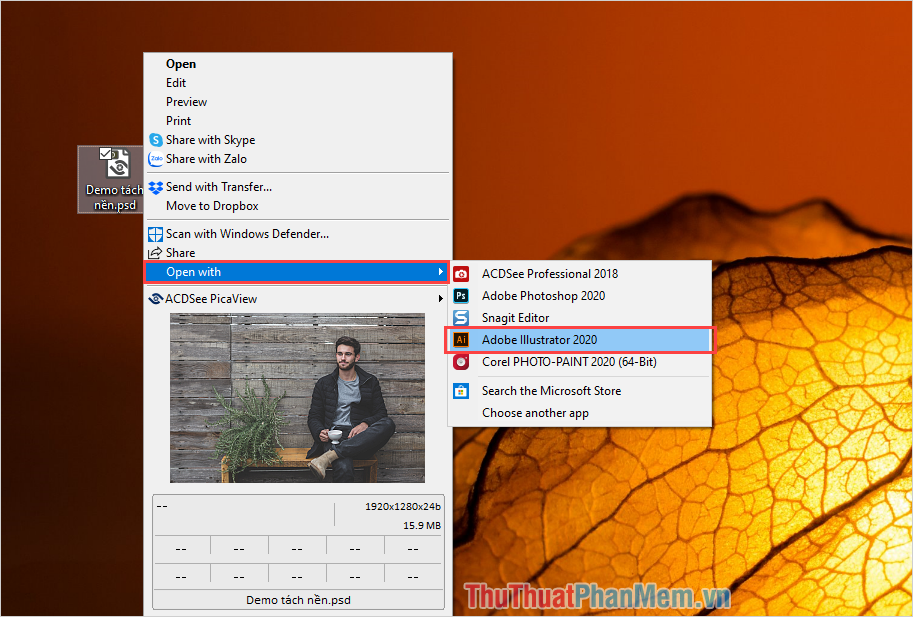
Bước 2: Sau đó phần mềm Adobe Illustrator sẽ xuất hiện và các bạn phải lưu ý những điều như sau:
- Show Preview: Bật chế độ xem trước file PSD
- Convert Layer to Objects: Chuyển đổi toàn bộ các Layer Photoshop thành Objects để tiếp tục chỉnh sửa trên Illustrator.
- Import Hidden Layer: Nhập, thêm cả Layer bị ẩn trên file PSD
Để file chuyển đổi nguyên vẹn và đầy đủ tất cả các nội dung mà các bạn đã làm việc trên phần mềm Photoshop thì các bạn hãy đánh dấu chọn vào cả 3 mục này.
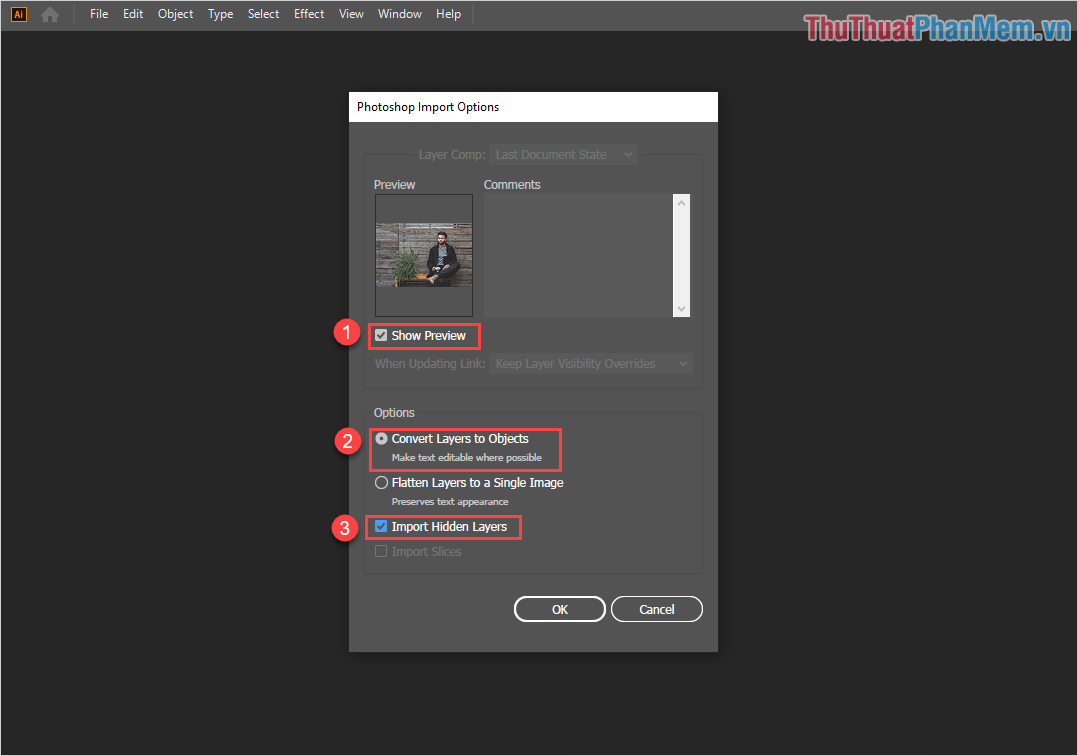
Bước 3: Lúc này các bạn đã mở được file PSD trên phần mềm Adobe Illustrator với đầy đủ các Layer, thuộc tính của file PSD.
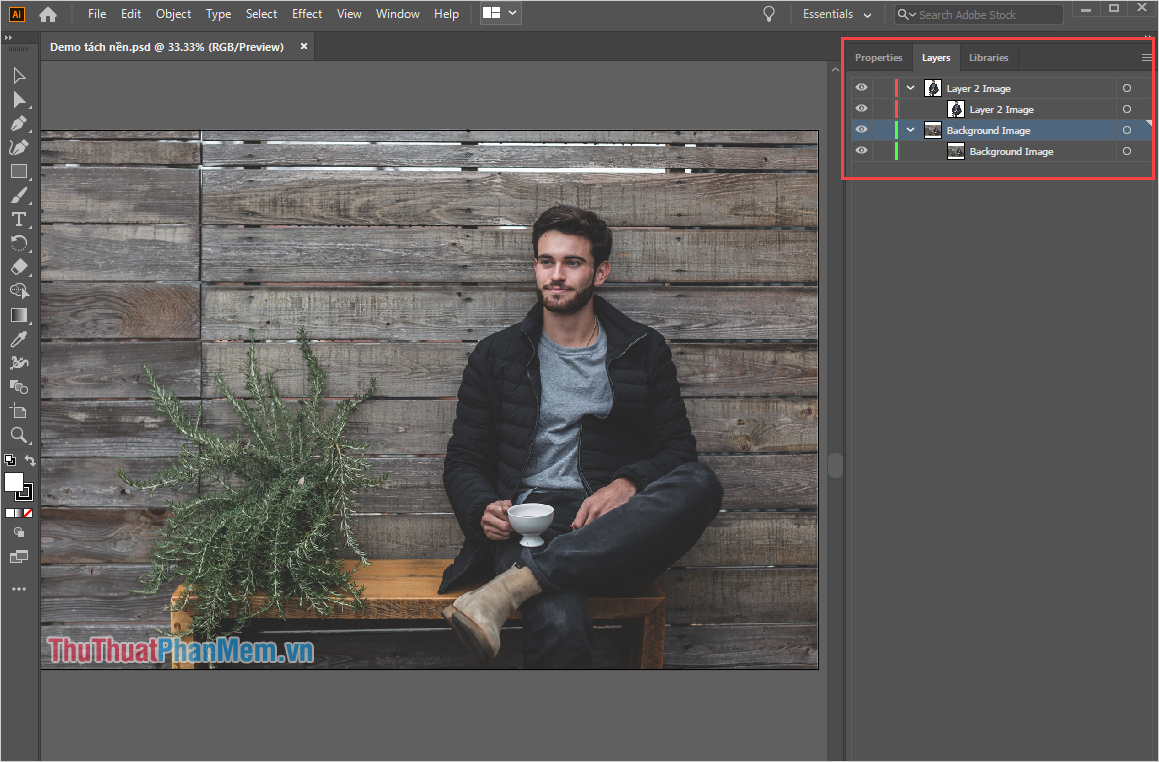
Bước 4: Tiếp theo các bạn chọn File -> Save As… để tiến hành lưu file PSD thành file AI.
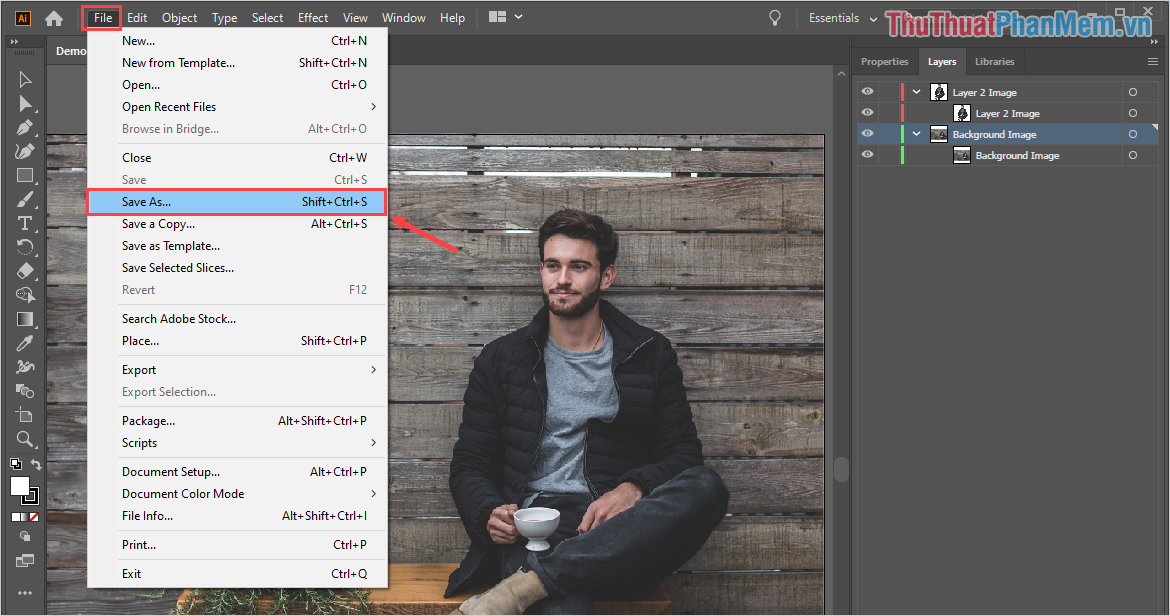
Bước 5: Các bạn tiến hành đặt tên cho file và chọn thư mục lưu trữ. Sau khi hoàn tất các bạn chọn Save để lưu lại.
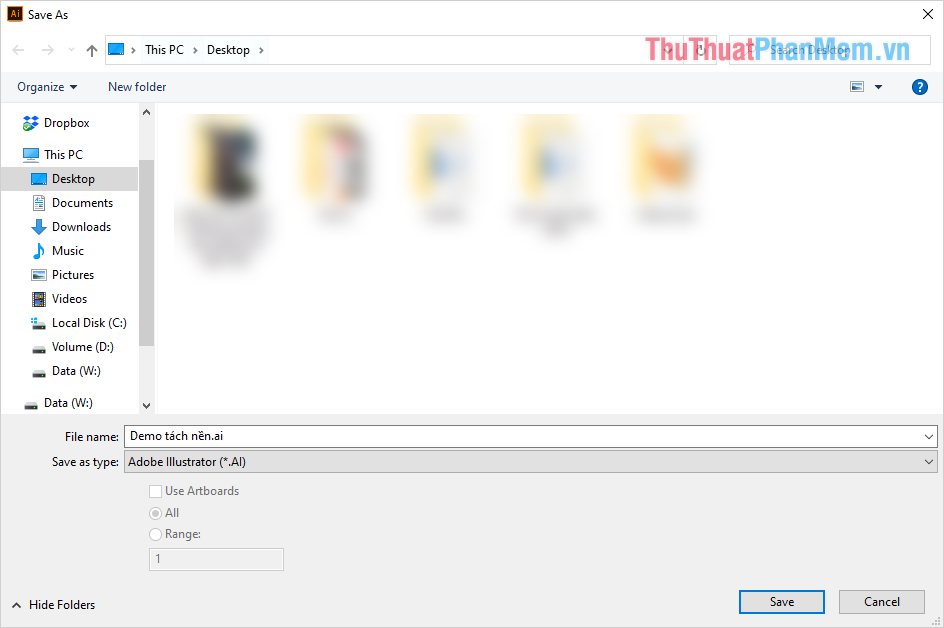
Và đây là kết quả của chúng ta sau khi chuyển đổi file PSD sang file AI, mọi thông số, chi tiết, layer, thuộc tính vẫn được giữ nguyên vẹn như ban đầu.
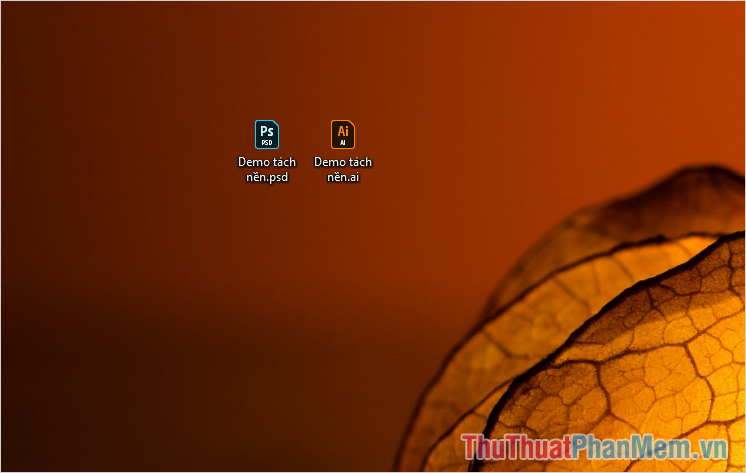
2. Chuyển đổi file PSD sang AI bằng công cụ Online
Ngoài cách chuyển đổi bằng phần mềm Adobe Illustrator thì các bạn còn có thể chuyển đổi file PSD sang AI bằng các công cụ Online và điển hình là Convertio:
Trang chủ Convertio: https://convertio.co/vn/
Bước 1: Các bạn tiến hành truy cập trang chủ Convertio và nhấn vào mục Chọn Tệp tin để chọn file PSD từ máy tính.
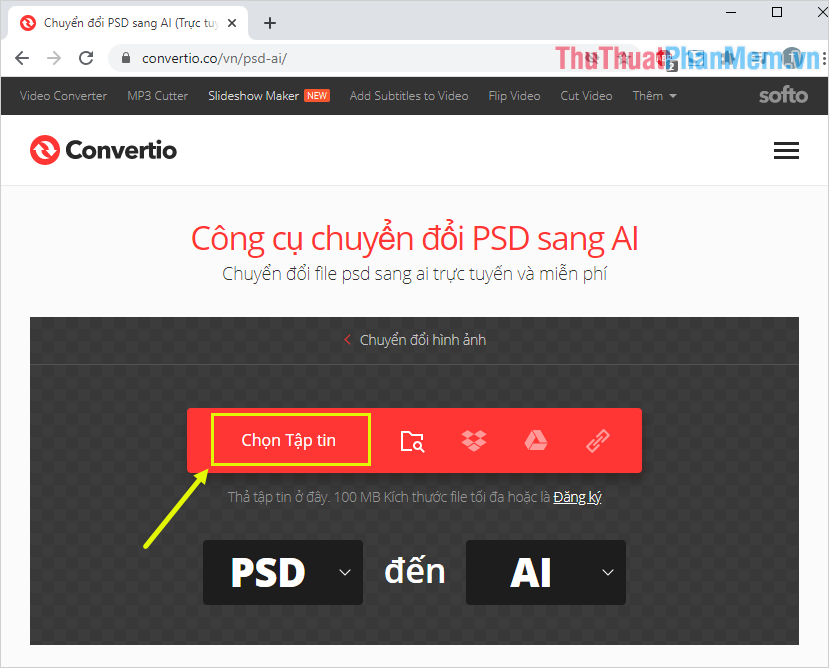
Bước 2: Hiện nay Convertio hỗ trợ chuyển đổi tối đa 03 file PSD cùng một lúc nên các bạn có thể chọn nhiều file để rút ngắn thời gian.
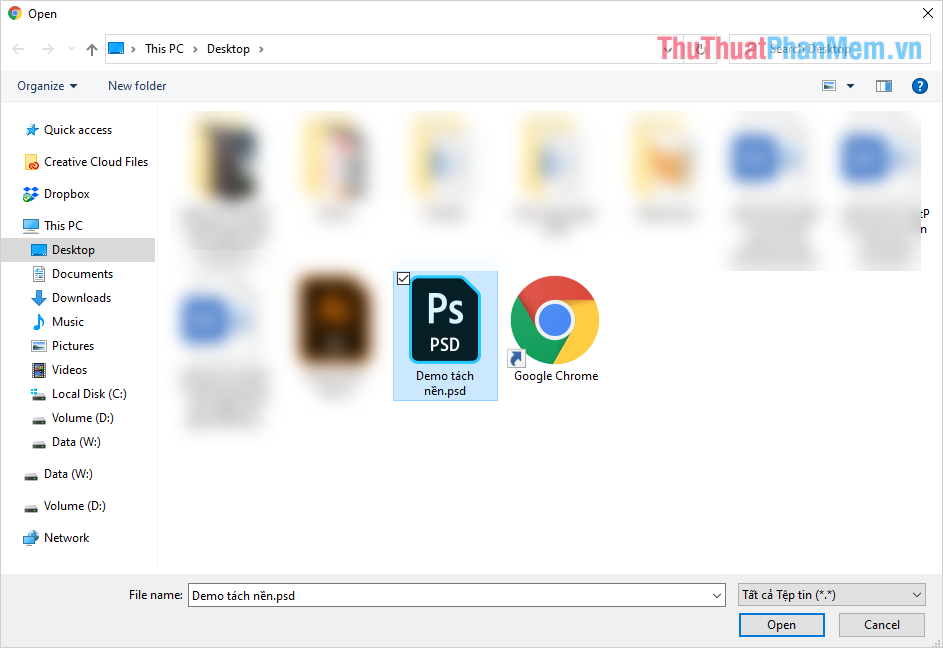
Bước 3: Khi đã chọn đủ file PSD cần chuyển đổi, các bạn chọn mục Chuyển đổi để hệ thống tự động xử lý.
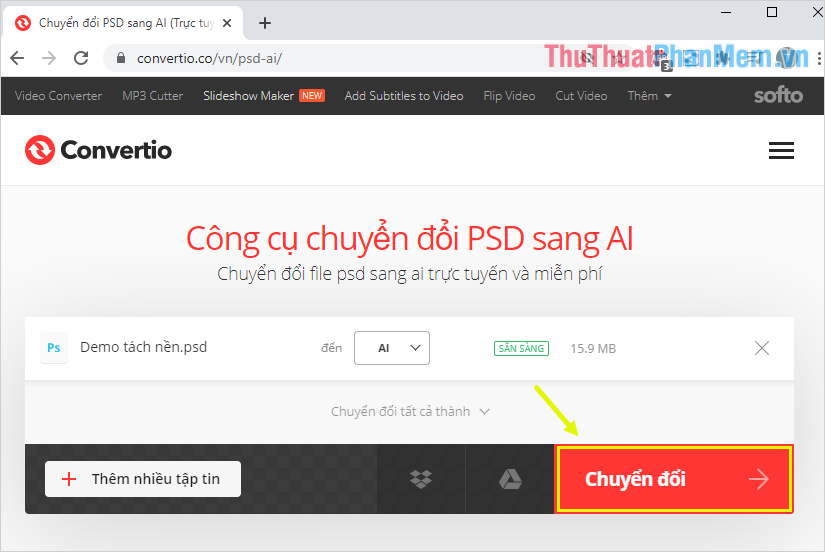
Bước 4: Thời gian chuyển đổi phụ thuộc vào dung lượng của file PSD, trung bình là từ 3-5 phút là các bạn đã có kết quả. Khi đã chuyển đổi hoàn tất thì các bạn hãy chọn Tải về để sử dụng.
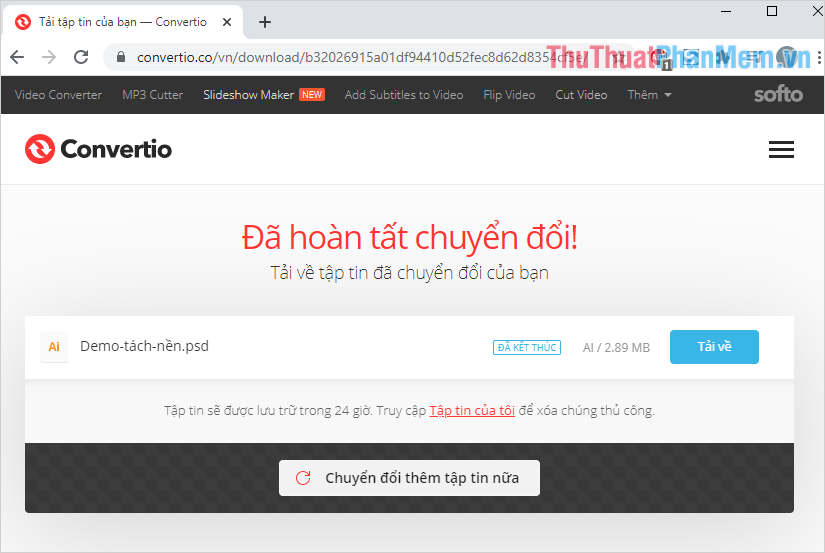
Trong bài viết này Thủ thuật phần mềm đã hướng dẫn các bạn cách chuyển đổi file PSD sang AI nhanh chóng và chuẩn xác nhất. Chúc các bạn một ngày vui vẻ!
Kết luận, việc chuyển đổi file PSD sang AI là một công việc cần thiết cho những người làm trong nghề thiết kế. Việc thực hiện chuyển đổi này sẽ giúp đảm bảo tính nhất quán và đồng bộ trong quá trình làm việc của các thành viên trong nhóm thiết kế. Bên cạnh đó, việc sử dụng AI cũng mang lại nhiều tiện ích với khả năng chỉnh sửa dễ dàng và đồng bộ trên nhiều thiết bị khác nhau. Với các yêu cầu khác nhau, sử dụng các công cụ và phần mềm chuyển đổi file khác nhau để chuyển đổi file PSD sang AI sẽ giúp cho công việc của nhóm thiết kế trở nên dễ dàng hơn và hiệu quả hơn.
Cảm ơn bạn đã xem bài viết Cách chuyển file PSD sang AI tại Thcshoanghiep.edu.vn bạn có thể bình luận, xem thêm các bài viết liên quan ở phía dưới và mong rằng sẽ giúp ích cho bạn những thông tin thú vị.
Nguồn Bài Viết: https://thuthuatphanmem.vn/cach-chuyen-file-psd-sang-ai/
Từ Khoá Tìm Kiếm Liên Quan:
1. Chuyển đổi file PSD sang AI
2. Chuyển đổi định dạng file PSD sang AI
3. Hướng dẫn chuyển file PSD sang AI
4. Cách chuyển đổi PSD thành AI
5. Chuyển đổi file Adobe Photoshop sang Adobe Illustrator
6. Thủ thuật chuyển PSD sang AI
7. Cách lưu định dạng AI khi chuyển đổi từ PSD
8. Chuyển đổi file PSD sang AI một cách dễ dàng
9. Chuyển đổi nhanh file Photoshop sang Illustrator
10. Hướng dẫn chuyển đổi file PSD sang AI một cách hiệu quả.




-2024-05-04-15-26.jpg)
